调试应用程序代理连接器问题
本文可帮助你排查 Microsoft Entra 应用程序代理连接器的问题。 如果你正在使用应用程序代理服务远程访问本地 Web 应用程序,但连接到应用程序时遇到问题,请使用此流程图调试连接器问题。
连接器问题的流程图
此流程图指导你完成调试某些更常见连接器问题的步骤。 有关每个步骤的详细信息,请参阅流程图后面的表。
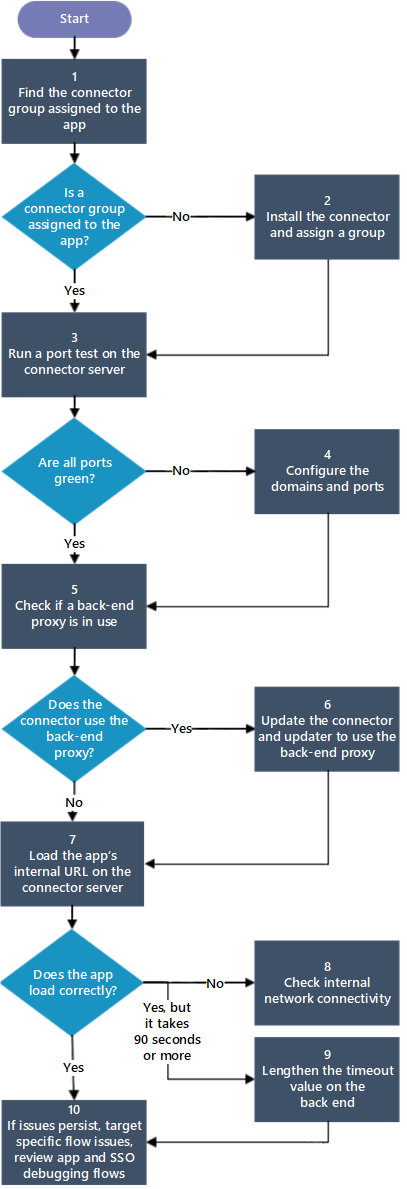
| 步骤 | 操作 | 说明 |
|---|---|---|
| 1 | 查找分配给应用的连接器组 | 你可能在多台服务器上安装了连接器,在这种情况下,应将连接器分配给连接器组。 有关连接器组的详细信息,请参阅使用连接器组在单独的网络和位置上发布应用程序。 |
| 2 | 安装连接器并分配组 | 如果尚未安装连接器,请参阅安装和注册连接器。 如果在安装连接器时遇到问题,请参阅“安装连接器时出现问题”。 如果未将连接器分配给组,请参阅将连接器分配给组。 如果未将应用程序分配到连接器组,请参阅将应用程序分配到连接器组。 |
| 3 | 在连接器服务器上运行端口测试 | 在连接器服务器上,使用 telnet 或其他端口测试工具运行端口测试,以检查端口 443 和 80 是否已打开。 |
| 4 | 配置域和端口 | 确认为连接器正确配置了域和端口。 某些端口必须打开,并且服务器必须能够访问的 URL。 有关详细信息,请参阅教程:添加本地应用程序以通过 Microsoft Entra ID 应用程序代理进行远程访问。 |
| 5 | 检查后端代理是否正在使用中 | 检查连接器是正在使用后端代理服务器还是绕过了这些服务器。 有关详细信息,请参阅排查连接器代理问题和服务连接问题。 |
| 6 | 使用后端代理信息更新连接器和更新程序设置 | 如果正在使用后端代理,请确保连接器使用相同的代理。 有关故障排除和配置连接器以与代理服务器一起使用的详细信息,请参阅使用现有的本地代理服务器。 |
| 7 | 在连接器服务器上加载应用的内部 URL | 在连接器服务器上,加载应用的内部 URL。 |
| 8 | 检查内部网络连接 | 内部网络存在此调试流无法诊断的连接问题。 应用程序必须在内部进行访问,连接器才能工作。 可以按应用程序代理连接器中所述来启用和查看连接器事件日志。 |
| 9 | 延长后端的超时值 | 在应用程序的“其他设置”中,将“后端应用程序超时”设置更改为“长” 。 请参阅将本地应用添加到 Microsoft Entra ID。 |
| 10 | 如果问题仍然存在,请调试应用程序。 | 调试应用程序代理应用程序问题。 |